Problema
- Kad ESET saugumo produktai veiktų tinkamai, jiems reikalinga prieiga prie macOS vartotojo apsaugotų duomenų
- Iš savo ESET produkto gavote įspėjimą "Jūsų kompiuteris nėra visiškai apsaugotas"
Sprendimas
- macOS Sonoma (14), macOS Sequoia (15) ir macOS Tahoe (26)
- macOS Ventura (13)
- macOS Big Sur (11) ir macOS Monterey (12)
"macOS Sonoma" (14), "macOS Sequoia" (15) ir "macOS Tahoe" (26)
-
Spustelėkite "Apple" meniu piktogramą
 → Sistemos nustatymai.
→ Sistemos nustatymai. -
Spustelėkite Privatumas ir saugumas → Viso disko prieiga.
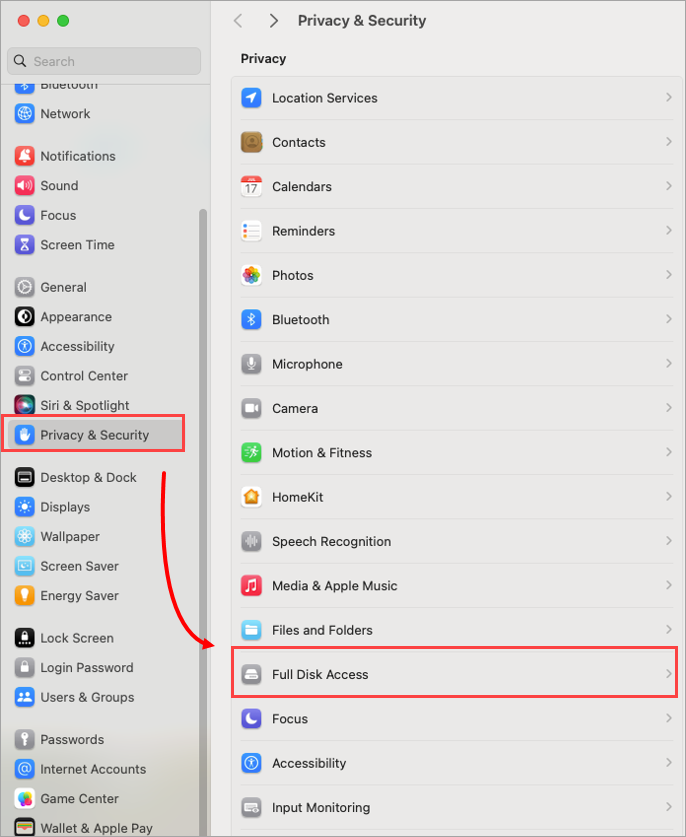
1-1 pav -
Paspauskite perjungiklius, esančius šalia ESET Endpoint Security ir ESET Real-Time File System Protection. Parinkčių skaičius gali skirtis priklausomai nuo jūsų naudojamo ESET saugumo produkto, skirto macOS.
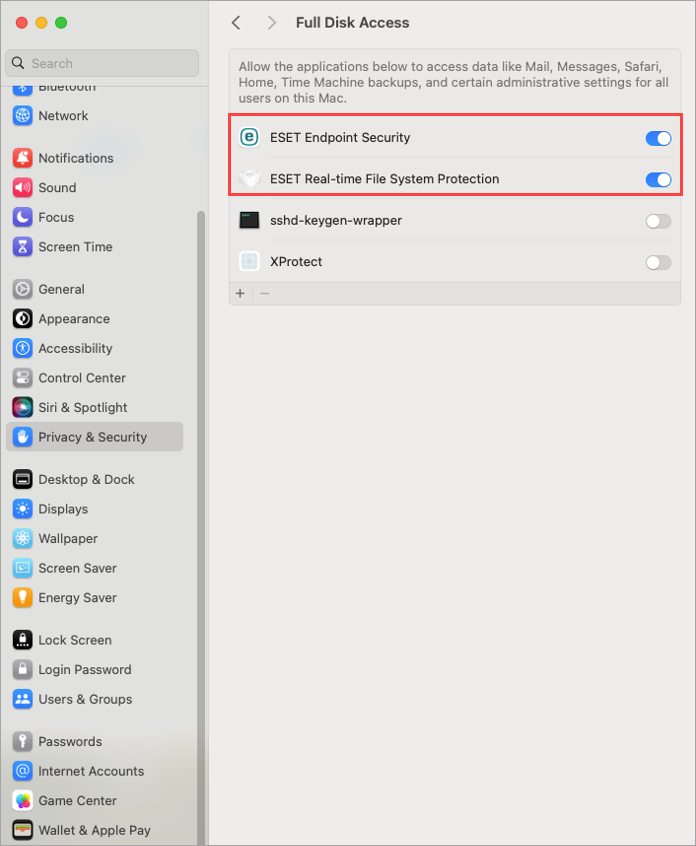
Paveikslas 1-2 -
Jums gali tekti naudoti savo Touch ID arba slaptažodį, tada spustelėkite Modify Settings, kad įjungtumėte Full Disk Access.
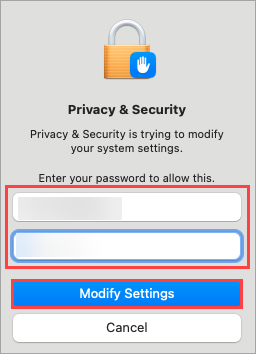
1-3 pav
macOS Ventura (13) ir vėlesnės versijos
-
Spustelėkite Atidaryti sistemos nustatymus.

2-1 paveikslėlis -
Spustelėkite šalia visų ESET parinkčių esančius perjungiklius, kad jas įjungtumėte. Parinkčių skaičius gali skirtis priklausomai nuo jūsų ESET saugumo produkto, skirto macOS.

2-2 pav -
Jums gali tekti naudoti Touch ID arba spustelėkite Naudoti slaptažodį ir įveskite savo vartotojo vardą ir slaptažodį, tada spustelėkite Modify Settings, kad įjungtumėte Full Disk Access.

2-3 pav
macOS Big Sur (11) ir macOS Monterey (12)
-
Spustelėkite " Open System Preferences".

3-1 paveikslėlis -
Norėdami atlikti pakeitimus, spustelėkite užrakto piktogramą.

3-2 paveikslėlis -
Naudokite "Touch ID" arba spustelėkite " Use Password" ir įveskite savo vartotojo vardą bei slaptažodį, tada spustelėkite " Unlock".

3-3 paveikslėlis -
Pasirinkite savo ESET programą.

3-4 paveikslėlis -
Jūsų kompiuteryje bus rodomas pranešimas. Spustelėkite Vėliau. Šiame žingsnyje neperkraukite kompiuterio.

3-5 pav -
Pasirinkite ESET Failų sistemos apsauga realiuoju laiku.

3-6 pav -
Spustelėkite Pradėti iš naujo arba iš naujo paleiskite kompiuterį.

3-7 pav